Outlook은 더 이상 일부 이전 브라우저와 호환되지 않습니다.
Outlook은 모든 주요 운영 체제 및 브라우저에서 작동하는 매우 인기 있는 이메일 클라이언트입니다.
- 이전 버전의 Firefox를 사용하는 경우 Outlook의 모든 기능을 지원하지 못할 수 있습니다.
- 바이러스 백신 소프트웨어가 사이트를 차단하고 있는지 또는 컴퓨터에서 실행되는 추가 기능을 비활성화하는지 확인할 수 있습니다.

엑스다운로드 파일을 클릭하여 설치
이 소프트웨어는 일반적인 컴퓨터 오류를 복구하고 파일 손실, 맬웨어, 하드웨어 오류로부터 사용자를 보호하고 최대 성능을 위해 PC를 최적화합니다. 지금 3단계로 PC 문제를 해결하고 바이러스를 제거하세요.
- Restoro PC 수리 도구 다운로드 특허 기술과 함께 제공되는 (특허 가능 여기).
- 딸깍 하는 소리 스캔 시작 PC 문제를 일으킬 수 있는 Windows 문제를 찾습니다.
- 딸깍 하는 소리 모두 고쳐주세요 컴퓨터의 보안 및 성능에 영향을 미치는 문제를 해결합니다.
- Restoro가 다운로드되었습니다. 0 이달의 독자.
Firefox 및 Outlook을 사용하는 경우 브라우저가 Outlook에 연결하지 못할 수 있습니다. Microsoft가 Outlook을 일부 변경하여 이전 버전의 Firefox와 호환되지 않기 때문입니다.
Outlook은 자체 데스크톱 응용 프로그램, 웹 브라우저 기반 액세스, 모바일 앱 등 다양한 방식으로 작동합니다. 다른 시간, Outlook이 열리지 않음 그러나 이 문제를 우회하기 위해 우리의 팁과 트릭을 따를 수 있습니다.
Firefox에서 Outlook을 작동하는 데 문제가 있는 경우 문제의 원인을 찾은 다음 권장 솔루션을 사용하여 해결을 시도해야 합니다.
Firefox에서 Outlook을 사용할 수 있습니까?
예, Firefox에서 Outlook을 사용할 수 있습니다. 당신이해야 할 모든 오픈 아웃룩 로그인 페이지 계정에 로그인합니다. Firefox에서 작동하는 동안 때때로 문제가 발생할 수 있습니다. 그래서, Outlook이 브라우저에서 열리지 않는 이유는 무엇입니까?
몇 가지 가능한 이유는 다음과 같습니다.
- 오래된 브라우저 – 오래된 버전의 브라우저를 사용하는 경우 호환성 문제로 인해 Firefox에서 Outlook이 로드되지 않을 수 있습니다.

- 타사 이메일 클라이언트 – 타사 이메일 클라이언트를 확장 프로그램으로 사용하는 경우 Outlook을 방해하여 로드하지 못할 수 있습니다.
- 여러 탭 열기 – 시스템에 Outlook의 여러 복사본이 동시에 열려 있는 경우 그 중 하나 이상이 프로세스를 손상시킬 수 있습니다. Outlook live가 작동하지 않는 문제가 발생할 수도 있습니다.
Outlook에서 가장 잘 작동하는 브라우저는 무엇입니까? Outlook은 Google Chrome, Mozilla Firefox 및 Microsoft Edge를 포함한 모든 최신 웹 브라우저에서 작동합니다. 그러나 Outlook에서 사용할 수 있는 모든 기능을 활용하려면 Microsoft Edge를 사용하는 것이 좋습니다.
웹 기반 서비스와 최고의 호환성과 성능을 제공합니다. 또한 두 서비스 모두 Microsoft에서 제공하므로 최고의 경험을 기대할 수 있습니다.
Firefox에서 Outlook을 열려면 어떻게 합니까?
1. 최신 버전의 Firefox로 업데이트
- Firefox 브라우저를 실행하고 오른쪽 상단 모서리에 있는 세 개의 가로 타원을 클릭합니다.
- 고르다 돕다.
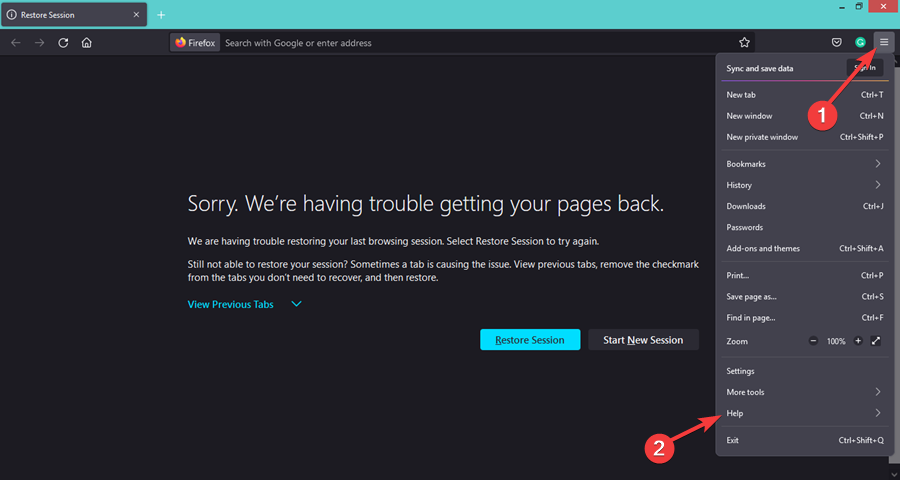
- 클릭 파이어폭스에 대하여.
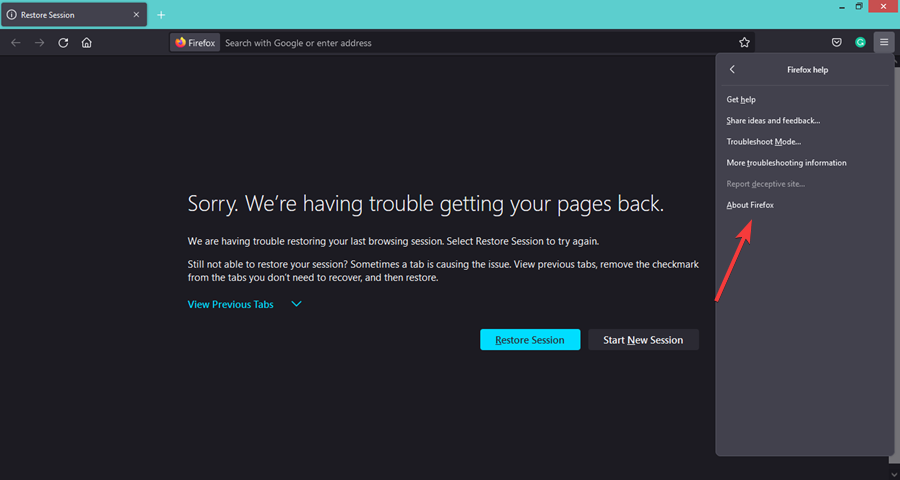
- 브라우저가 최신 버전이면 다음 대화 상자가 나타납니다.
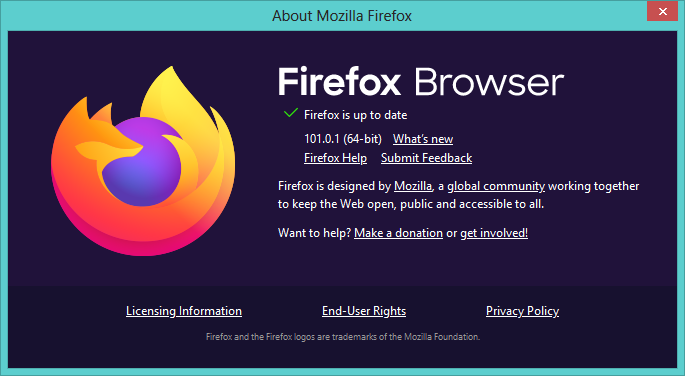
2. Firefox/PC 다시 시작
Microsoft Outlook이 제대로 시작되지 않은 다음 열려고 할 때 발생하는 오류입니다. 브라우저를 다시 시작하면 이메일 및 기타 프로그램에서 발생하는 많은 문제를 해결할 수 있습니다.
그래도 작동하지 않으면 컴퓨터를 다시 시작하십시오. 컴퓨터가 꺼질 때까지 전원 버튼을 10초 이상 길게 누릅니다. 그런 다음 다시 누르면 다시 켜집니다.
- Firefox에서 Hulu가 작동하지 않음: 빠르게 수정하는 3가지 방법
- Firefox에서 링크가 작동하지 않음: 2022년에 링크를 수정하는 5가지 방법
- XPCOM을 로드할 수 없음: Firefox, Tor 및 Windows에서 문제를 해결하는 9가지 방법
3. 확장 프로그램 비활성화
- Firefox 브라우저를 실행하고 오른쪽 상단 모서리에 있는 세 개의 가로 타원을 클릭합니다.
- 고르다 부가 기능 및 테마.
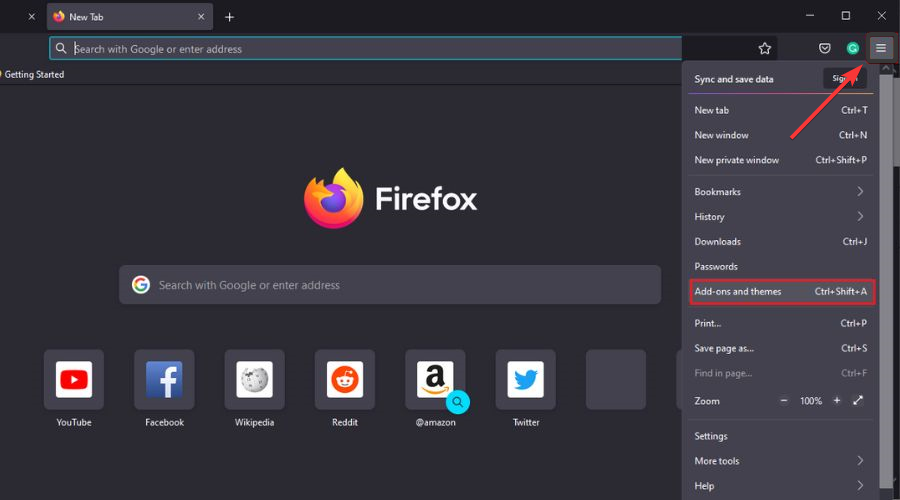
- 클릭 확장 그런 다음 토글 장애를 입히다 범인을 찾을 때까지 버튼을 누르십시오.
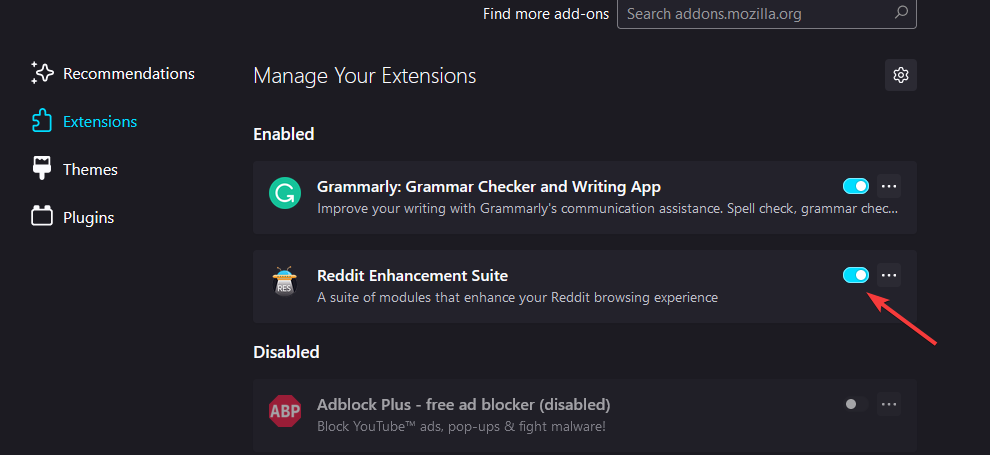
때때로 이 모든 팁을 시도할 수 있지만 Outlook은 여전히 Firefox에서 열리지 않습니다. 이 경우 안전 모드에서 Firefox를 열거나 다음으로 전환할 수 있습니다. Outlook 지원 브라우저.
성공했지만 전망이 느림, 지연 문제를 해결하기 위해 수정하는 방법에 대한 가이드가 있습니다.
아래 의견 섹션에서 어떤 솔루션이 효과가 있었는지 알려주십시오.
 여전히 문제가 있습니까?이 도구로 수정하세요.
여전히 문제가 있습니까?이 도구로 수정하세요.
- 이 PC 수리 도구 다운로드 TrustPilot.com에서 우수 평가 (다운로드는 이 페이지에서 시작됩니다).
- 딸깍 하는 소리 스캔 시작 PC 문제를 일으킬 수 있는 Windows 문제를 찾습니다.
- 딸깍 하는 소리 모두 고쳐주세요 특허 기술 문제를 해결하기 위해 (독자 전용 할인).
Restoro가 다운로드되었습니다. 0 이달의 독자.


